Hyperion.NG + ATmega328P
Windows 64 版本
https://drive.google.com/u/4/uc?id=15K62wIk0NBm8LrgB3W08QrOIbt1VQLRE&export=download
CoreELEC 版本 ,
可以到 附加原件 >> 從附加原件庫安裝 >>
CoreELEC Add-on >> 服務 >> 點選 Hyperion.NG
在 Windows 電腦上 , 直接可開啟
Hyperion.NG
即會進入到 http://localhost:8090
Hyperion.NG 管理介面在 CoreELEC 安裝完成後 ,
可以電腦瀏覽器上 輸入 http://
CoreELEC的IP位置:8090
WINDOWS 安裝方式
1.下載 Hyperion-2.0.15-Windows-x64.exe 以 系統管理員安裝
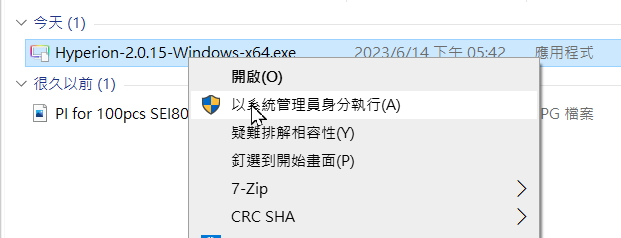
2.安裝完成後 , 執行 Hyperion
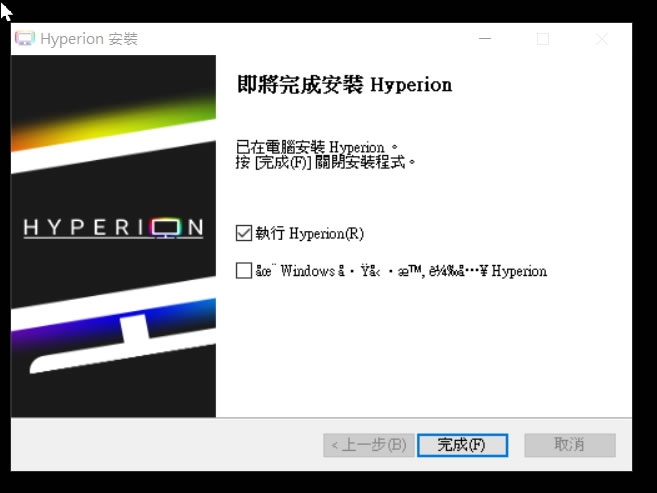
3.點選 win桌面 , 右下角的 Hyperion >> 選擇 SETTING
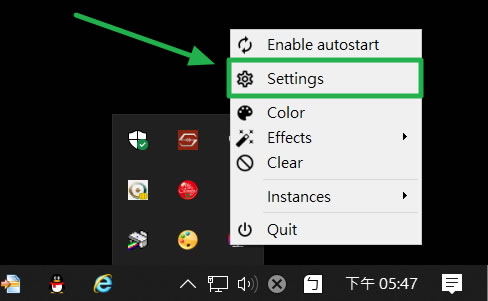
4.進入 Hyperion 管理介面後 , 左上角的 設定 >> 點選 English 改為 漢語
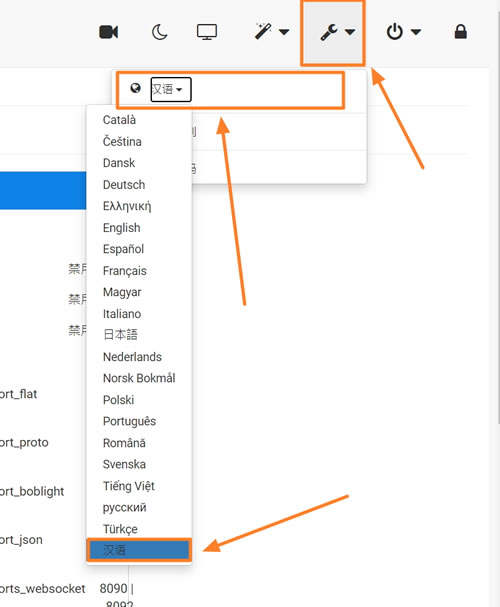
5.點選 右邊 LED硬件 >> 控制器類型 >> 設為 adalight
下方 硬件 LED總數 , 設為您顯示器貼的 LED 數量
比如我的是 24寸螢幕 , 上為 30 下為 29 左為 15 右為 16 總數為 90顆
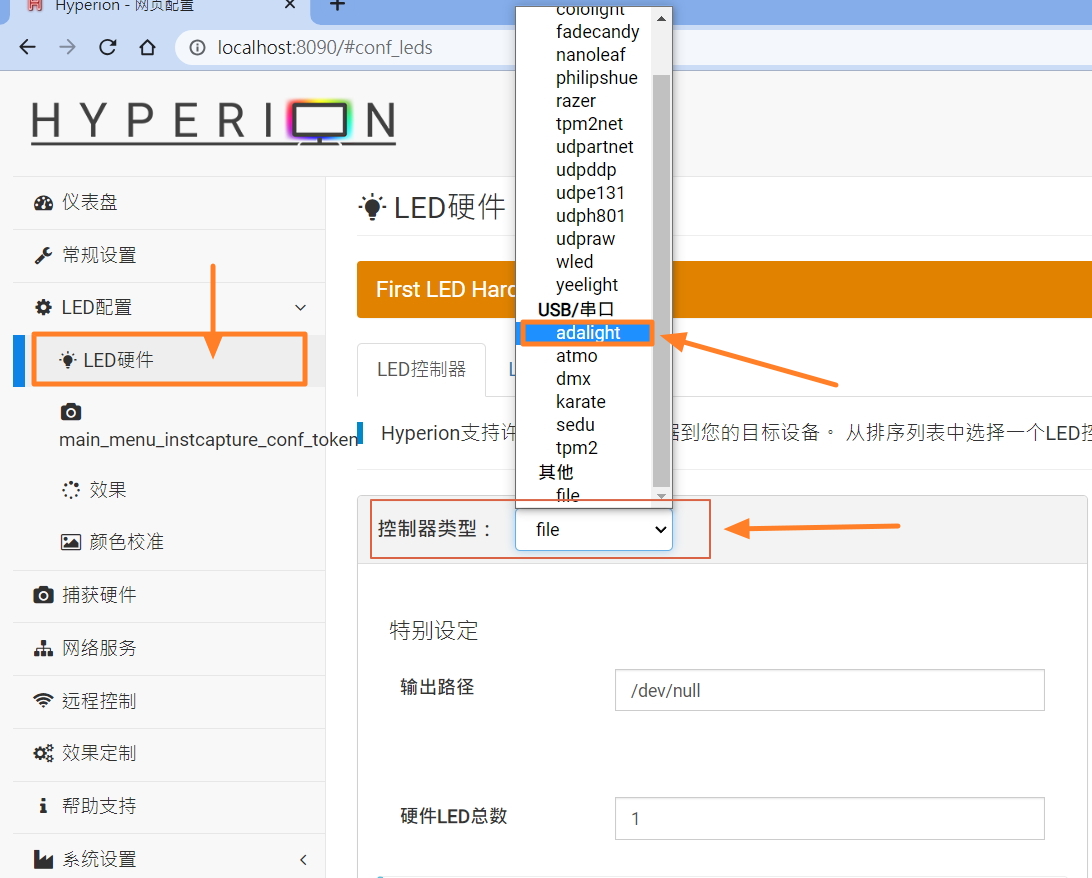
下方 硬件 LED總數 , 設為您顯示器貼的 LED 數量
比如我的是 24寸螢幕 , 上為 30 下為 29 左為 15 右為 16 總數為 90顆
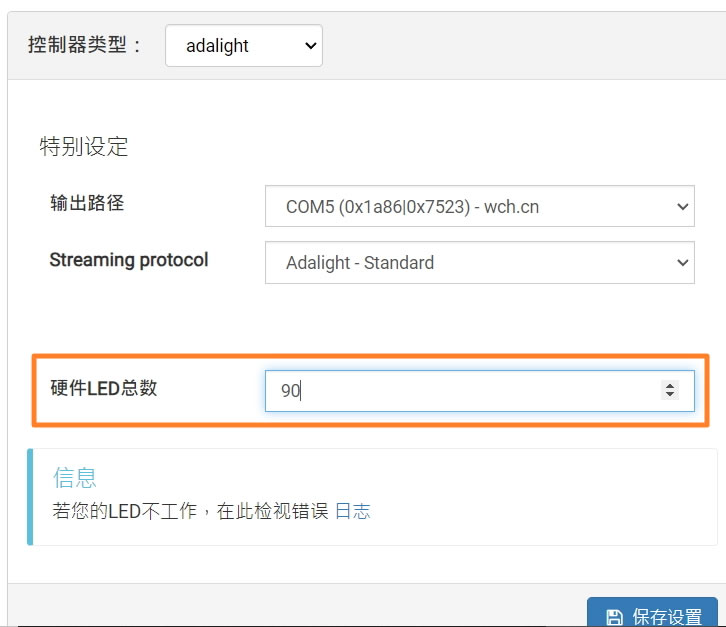
6.輸出 路徑 , 我的電腦抓到的為 COM5 , 選擇 COM5
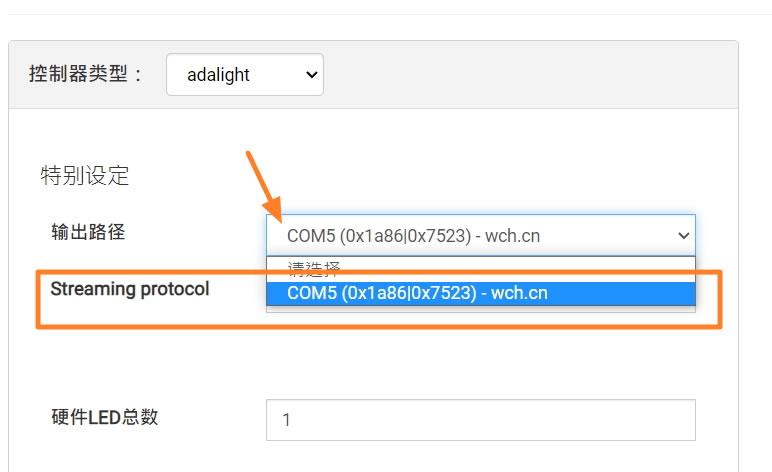 設定完成後 >> 點選下方 >> 保存設置
設定完成後 >> 點選下方 >> 保存設置
----------------
11.點選繼續 >> 設定 LED 部局
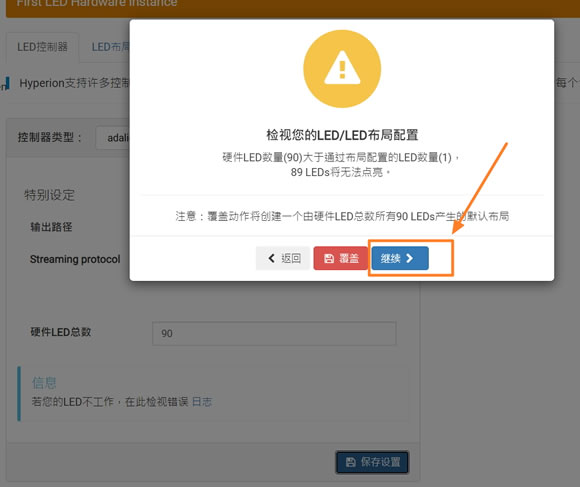
12.點選 LED 部局 , 選擇 經典部局
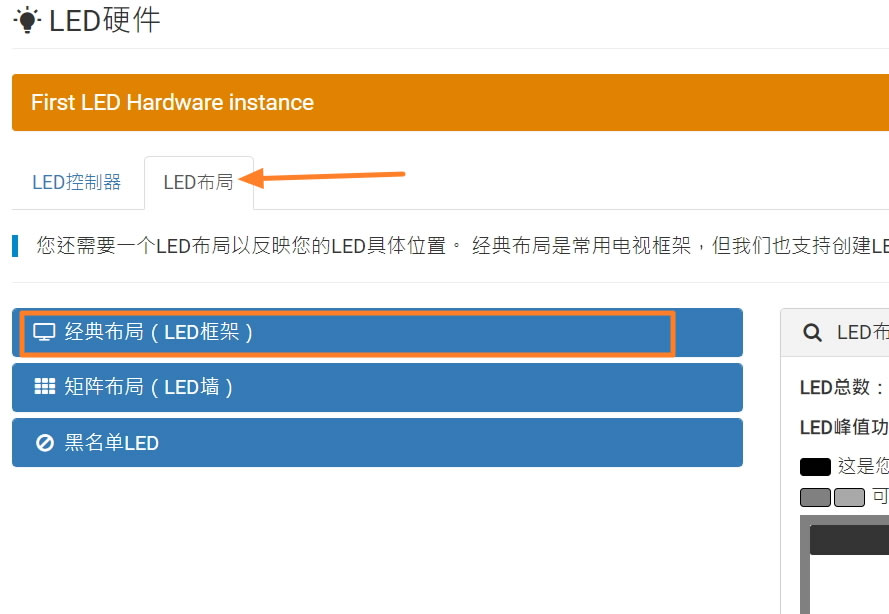
13.輸入你的 LED 配置 頂部, 底部 , 左 右.. LED數量
我的顯示器為 24寸 , 頂部 30顆 , 底部 29顆 , 左 15 右 16
再點選 右邊 方型框 iLED編號
假設我的左下角 第一個 LED顯示為 74 ,
輸入位置 設為 74
接下來 >> 保存部局
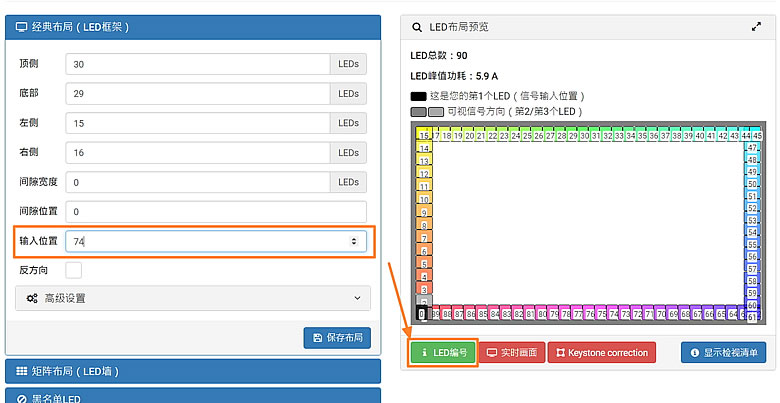 14.完成後 點選 右側 捕穫硬件 >> 再點選 啟用
14.完成後 點選 右側 捕穫硬件 >> 再點選 啟用
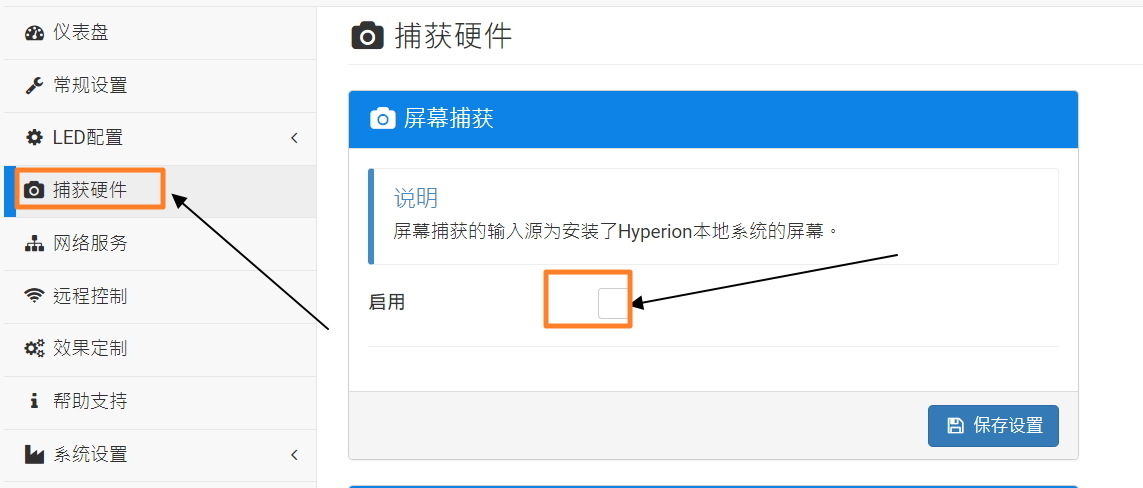
15. EDT_CONF... 選擇 QT
補獲頻率 = 每秒採集電腦畫面的次數 , 可設為 25-60 ,
我的電腦為 I7 4代 , 沒顯卡... 所以設為 25-30 即可 ,
電腦好一點的話 , 可以設高一些
設定完成後 , >> 保存設置
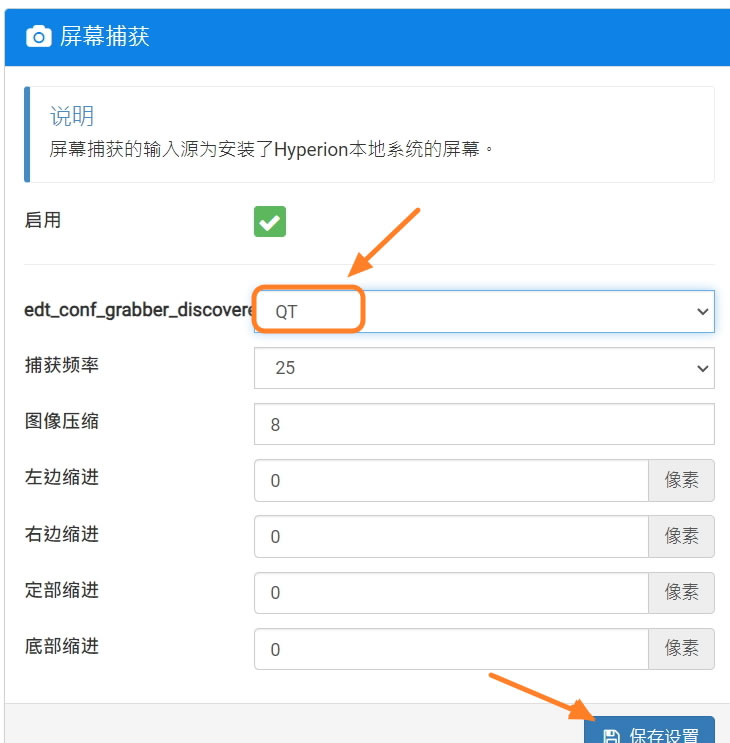
16.點選 右上角 >> 關機圖示 >> 選擇 Restart
已全部設定完成 , 這時LED 燈號會跟隨 畫面的周圍色彩 點燈!!










 卡巴熊 - HIMEDIA → 影音產品討論 → 嵌入式系統應用 → Hyperion.NG
卡巴熊 - HIMEDIA → 影音產品討論 → 嵌入式系統應用 → Hyperion.NG
























 卡巴熊 - HIMEDIA → 影音產品討論 → 嵌入式系統應用 → Hyperion.NG
卡巴熊 - HIMEDIA → 影音產品討論 → 嵌入式系統應用 → Hyperion.NG













